Word文档如何设置整体保护局部可编辑
来源:网络收集 点击: 时间:2024-02-25【导读】:
Word文档如何设置整体保护局部可编辑品牌型号:联想Y510系统版本:Windows10软件版本:Word2016方法/步骤1/7分步阅读 2/7
2/7 3/7
3/7 4/7
4/7 5/7
5/7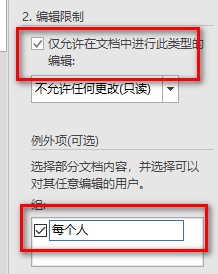 6/7
6/7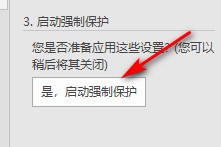
 7/7
7/7
在电脑桌面空白处点击鼠标右键,新建一个空白Word文档,如下图所示。
 2/7
2/7双击打开这个文档,并在文档中输入内容如下图所示。
 3/7
3/7要实现的功能是除了括号内可以输入内容,其余地方禁止编辑 ,点击菜单栏的审阅按钮,切换到审阅页签,点击限制编辑按钮。
 4/7
4/7选中文档中括号,如下图所示。
 5/7
5/7在右侧编辑限制栏目,勾选仅允许在文档中进行此类型的编辑,在例外项中勾选每个人。
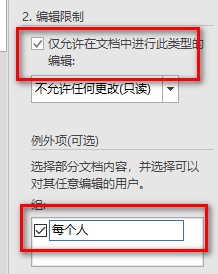 6/7
6/7点击启动强制保护,在弹出对话框,不设置密码,直接点击确定按钮。
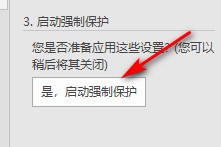
 7/7
7/7在括号中可以正常输入文字,但是光标在其他区域都无法编辑,这样实现了文档整体保护局部可编辑,如下图所示。

版权声明:
1、本文系转载,版权归原作者所有,旨在传递信息,不代表看本站的观点和立场。
2、本站仅提供信息发布平台,不承担相关法律责任。
3、若侵犯您的版权或隐私,请联系本站管理员删除。
4、文章链接:http://www.1haoku.cn/art_148283.html
上一篇:虚拟机安装国产操作系统《中标麒麟桌面版》
下一篇:大件运输的快递公司有哪些
 订阅
订阅